Podrobný průvodce, jak obrátit zvuk v Audacity [2024]
Převracení zvukových stop může přidat jedinečný rozměr a barvu vaší hudební produkci a vytvářet podmanivé zvukové efekty pro kreativní vyprávění příběhů. Tento styl je široce používán a získává na popularitě, pokud jde o obohacení audio projektů o hloubku a originalitu. Pokud tedy upravujete zvuk v Audacity a chcete mu dodat šmrnc obrácením, jste na správném místě!
V tomto článku vás provedeme podrobnými kroky, jak zvrátit zvuk v Audacity, a podělíme se o cenné tipy, které vám pomohou využít tuto funkci na maximum. Na konci této příručky budete připraveni převrátit své zvukové stopy a snadno prozkoumat nové kreativní obzory. Takže se připravte na transformaci svých audio projektů a objevte vzrušující potenciál obráceného zvuku!
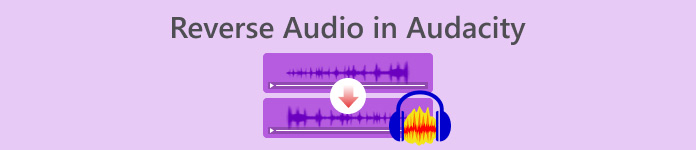
Část 1. Jak obrátit zvuk v Audacity
Audacity je program navržený tak, aby umožnil uživatelům upravovat zvukové soubory bez potřeby drahých prémiových nástrojů, což zajišťuje vysoce kvalitní výstup bez nákladů. Jako nástroj s otevřeným zdrojovým kódem je volně přístupný všem a nabízí dlouhý seznam funkcí, které se obvykle vyskytují v placeném softwaru. Mezi svými schopnostmi Audacity vyniká svou schopností obrátit zvukové stopy. Tato funkce umožňuje uživatelům být kreativní s tím, jak chtějí, aby jejich zvuk zněl. Editoři obvykle převracejí zvuk, protože to dodává jejich projektům jedinečný efekt.
Zde je návod, jak můžete obrátit zvuk v Audacity.
Krok 1. Stáhněte si a nainstalujte Audacity do svého počítače.
Krok 2. Spusťte nástroj, přejděte na Soubor v levém horním rohu a vyberte otevřeno. Odtud procházejte počítač a vyhledejte a vyberte zvukový soubor nebo přetáhněte zvukový soubor, který chcete vrátit, do programu.

Krok 3. Nyní klikněte na zvukovou stopu a přejděte na Vybrat kartu a vyberte Všechno vyberte celý zvukový soubor.
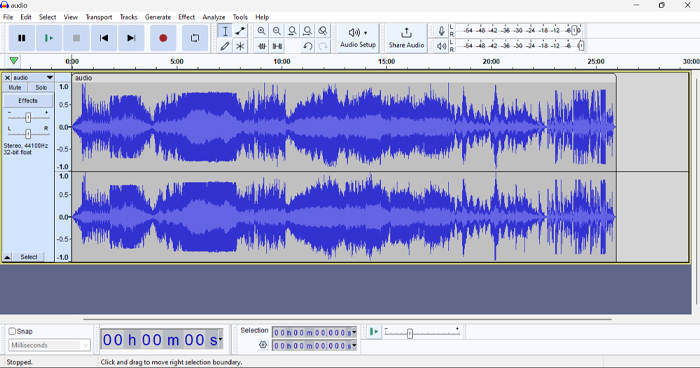
Krok 4. Chcete-li zvuk obrátit, přejděte na Účinek kartu a vyberte Zvrátit z rozbalovací nabídky. Audacity zpracuje a převrátí vybraný zvukový klip.

Krok 5. Převrácený zvuk si můžete prohlédnout stisknutím mezerníku na klávesnici. Případně použijte ovládací prvky přehrávání v levé horní části okna Audacity a klikněte na Hrát si knoflík.
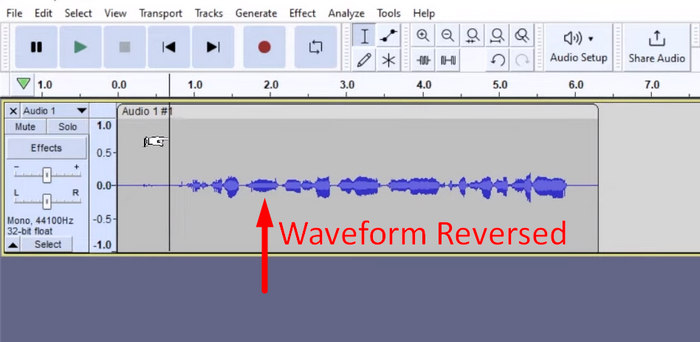
Krok 6. Nakonec, chcete-li exportovat obrácený zvukový soubor, vraťte se do nabídky Soubor a pod ní vyberte Export. Tímto způsobem bude váš zvuk uložen jako nový soubor. Mezitím si před exportem nezapomeňte vybrat preferovaný formát zvukového souboru.
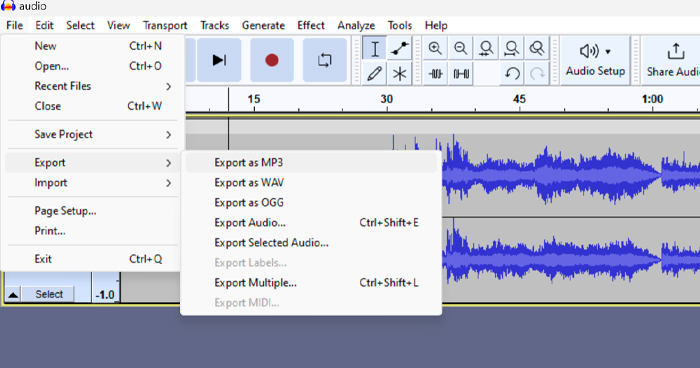
Kvůli některým problémům s neočekávanou ztrátou práce pravidelně ukládejte svůj projekt během úprav, abyste předešli ztrátě postupu. Svou práci můžete rychle uložit pomocí Ctrl + S na Windows nebo Cmd + S na Macu. Kromě toho zvažte použití popisných názvů souborů a uspořádání souborů do vyhrazené složky, aby byly vaše projekty dobře organizované a snadno dostupné.
Část 2. Jak obrátit část zvuku v Audacity
Existují případy, kdy uživatelé chtěli v Audacity převrátit pouze část zvuku, možná proto, že existují pouze určité části, které chtějí zdůraznit nebo vytvořit výrazný efekt. Níže uvedené kroky jsou téměř stejné jako postup obrácení celé stopy. Výběr části zvuku je však trochu složitější a vyžaduje důraz v krocích, aby nedošlo k záměně, zejména pro začátečníky.
Zde je návod, jak obrátit část zvuku v Audacity.
Krok 1. Když jste v hlavním rozhraní nástroje, přejděte na Soubor nabídky v levém horním rohu a vyberte otevřeno. Odtud procházejte počítač a vyhledejte a vyberte zvukový soubor nebo přetáhněte zvukový soubor, který chcete vrátit, do programu.

Krok 2. Chcete-li nyní vybrat část zvuku, kterou chcete obrátit, použijte tlačítko Přiblížení funkce pro přiblížení stopy vlny a přetažením myši vyberte část nebo část zvuku, kterou chcete pouze obrátit.
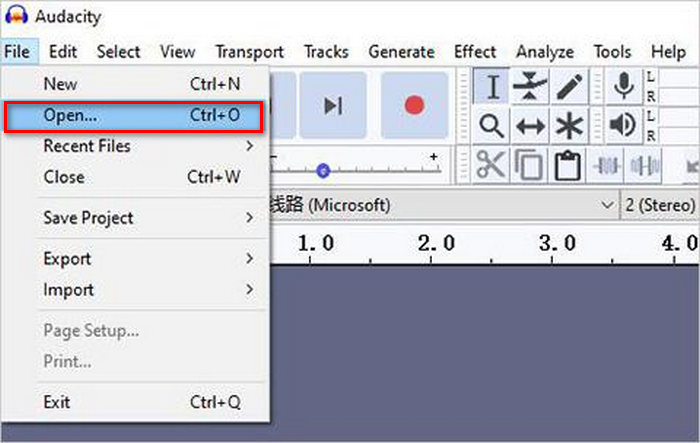
Krok 3. Chcete-li zvuk obrátit, přejděte na Účinek kartu a vyberte Zvrátit z rozbalovací nabídky. Audacity zpracuje a převrátí vybraný zvukový klip.

Krok 4. Převrácený zvuk si můžete prohlédnout stisknutím mezerníku na klávesnici. Případně použijte ovládací prvky přehrávání v levé horní části okna Audacity a klikněte na Hrát si knoflík.
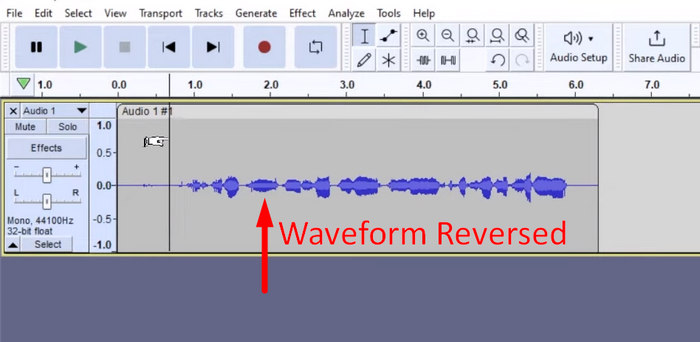
Krok 5. Nakonec, chcete-li exportovat obrácený zvukový soubor, vyberte Export v nabídce Soubor. Vybrat Exportovat jako a před konečným exportem vyberte preferovaný formát zvukového souboru.
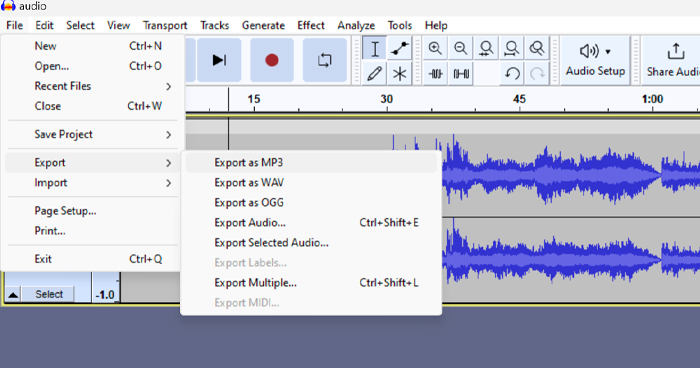
Při výběru konkrétní části zvuku pro obrácení v Audacity se ujistěte, že jste přesně přiblížili průběh, abyste jasně viděli, kde úsek začíná a končí. To pomáhá při přesném výběru a zabraňuje zahrnutí nezamýšlených částí zvuku. Kromě toho před zpětným chodem použijte nástroj Clip Split, je-li třeba, abyste rozdělili zvuk na segmenty, např. řezání zvuku MP3, což usnadňuje samostatnou manipulaci a úpravu konkrétních částí. Tento přístup zlepšuje kontrolu nad vašimi úpravami a zajišťuje, že obrácený zvuk hladce dosáhne požadovaného efektu.
Část 3. Reverzní audio/video s alternativou Audacity
Mezitím, pokud dáváte přednost jednoduššímu a snazšímu způsobu zpětného chodu zvuku nebo videa, můžete použít tuto alternativu Audacity, která je vybrána FVC Video Converter Ultimate. Tento komplexní nástroj pro video a audio může být známý svými výkonnými konverzními schopnostmi, ale kromě toho je tento nástroj také skvělý pro uživatele, kteří potřebují pohodlný způsob obrácení zvuku nebo videa.
Krok 1. Do počítače si stáhněte a nainstalujte Video Converter Ultimate vybraný FVC.
Stažení zdarmaPro Windows 7 nebo novějšíBezpečné stahování
Stažení zdarmaPro MacOS 10.7 nebo novějšíBezpečné stahování
Krok 2. Spusťte nástroj a přejděte na kartu Moretools. Odtud vyberte Video Reverser.
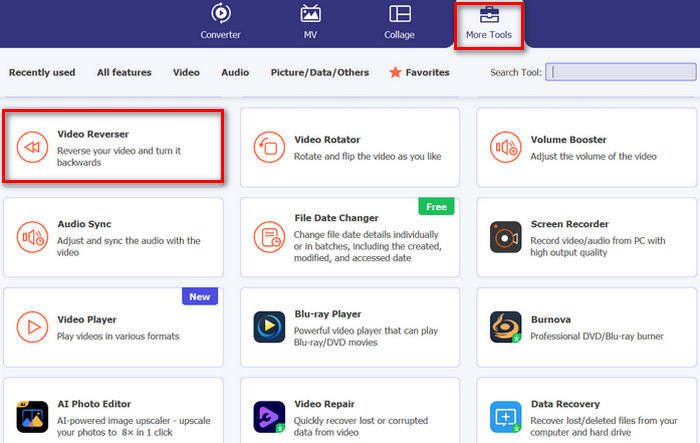
Krok 3. Nyní importujte zvuk nebo video, které chcete vrátit, kliknutím na Přidejte video do Video Reverser knoflík.
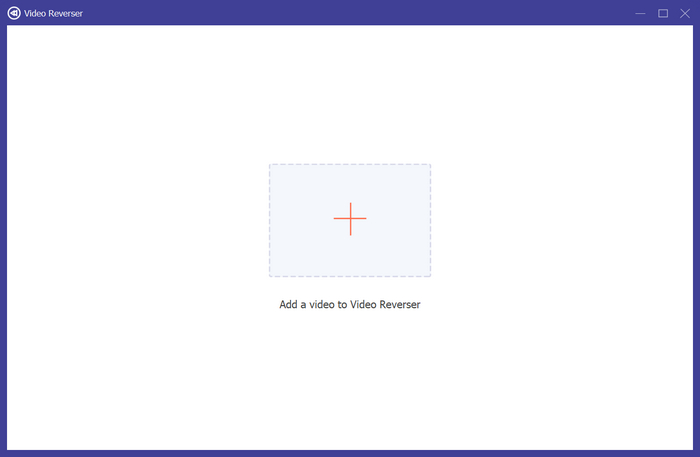
Krok 4. Jakmile jste v Video Reverser Pokud si přejete obrátit celou stopu, můžete jednoduše přejít na tlačítko Export a soubor automaticky obrátit. Pokud si však přejete obrátit pouze část, můžete posunout lištu a pečlivě vybrat část zvuku nebo videa, kterou chcete vrátit. Případně můžete jednoduše zakódovat čas začátku a čas části souboru, kterou chcete obrátit. Po dokončení stačí kliknout na Vývozní knoflík.
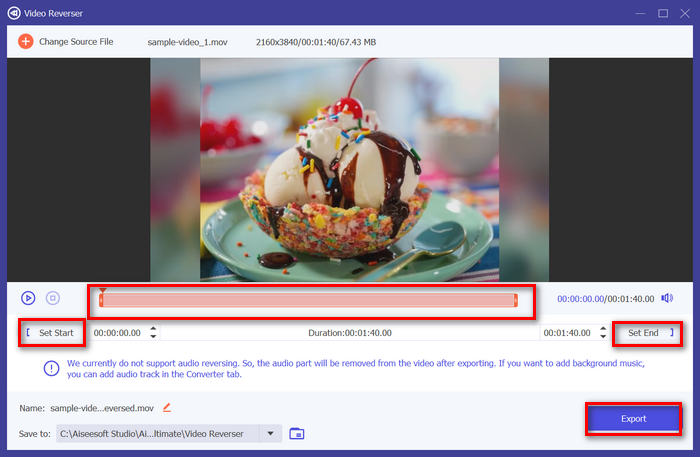
Krok 5. Po dokončení průzkumu se zobrazí tato zpráva a budete mít přístup ke svému obrácenému videu ve složce v počítači.
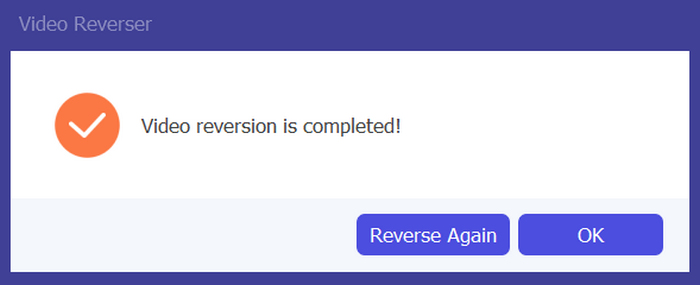
Tady to máš! Snadno, ne? Nemusíte se splést se složitým rozhraním. S Video Converter Ultimate vybraným FVC máte vše, co potřebujete, na dosah ruky.
Část 4. Často kladené otázky o obrácení zvuku v Audacity
Jak zrušit zpětný zvukový efekt v Audacity?
Pokud jste v Audacity obrátili a chcete to vrátit zpět, můžete se snadno vrátit k původnímu zvuku. Jednoduše přejděte do nabídky Úpravy v levém horním rohu rozhraní Audacity a vyberte možnost Vrátit zpět. Navíc můžete poslední akci vrátit zpět pomocí klávesové zkratky Ctrl + Z pro Windows nebo Cmd + Z pro Mac. Tím se zvuk vrátí do původního stavu před použitím obráceného efektu.
Jaké zvukové formáty podporuje Audacity pro obrácení zvuku?
Audacity podporuje různé populární audio formáty, jako jsou WAV, MP3, FLAC, AIFF a OGG.
Můžete zkreslit zvuk v Audacity?
Ano. V Audacity můžete zkreslit zvuk. Audacity nabízí několik efektů a nástrojů, které vám umožní aplikovat zkreslení na vaše zvukové stopy. Chcete-li to přidat, přejděte na Efekt, klikněte na Zkreslení a Modulace a vyberte Zkreslení.
Můžete převést zvuk v Audacity?
Ano, můžete. Audacity podporuje spoustu audio formátů. Pokud zjistíte, že některý z vašich zvukových souborů není kompatibilní s vaším zařízením, můžete například pomocí Audacity převést AIFF na MP3 snadno.
Závěr
Na závěr učení jak převrátit zvuk v Audacity je jednoduchý a přidává jedinečné efekty do vašich audio nebo video projektů. Postupujte podle podrobných kroků a začněte obracet své zvukové stopy ještě dnes. Pro jednodušší alternativu vyzkoušejte FVC-vybraný Video Converter Ultimate. Jste připraveni být kreativní? Vyzkoušejte některou z těchto metod nyní!



 Video Converter Ultimate
Video Converter Ultimate Screen Recorder
Screen Recorder



